実用的な単語のヒントの共有: 「ピンインガイド」にピンインを追加できない場合の対処方法
- 青灯夜游転載
- 2023-04-14 14:55:167820ブラウズ

あなたが中国語教師であれば、生徒向けの試験問題を準備するときに Word のピンイン ガイド機能をよく使用しますし、職場のホワイトカラーであれば、スピーチを準備することになります。リストを授与する際、リーダーの発音の間違いを防ぐために、Word のピンイン ガイド機能を使用して、珍しい単語と複数の音声を持つ単語を個別にマークすることもできます。名前が示すように、ピンインガイド機能はテキストにピンインを追加することです。
この一見シンプルな小さな機能ですが、誰もが意識していないため、実際に使いたいと思ったときに、この機能が使えないということが多いのです。
たとえば、テキストにピンインを追加する場合、[スタート]-[フォント]グループの「ピンインガイド」ボタンをクリックして「ピンインガイド」ダイアログボックスを開きますが、「ピンイン」列が表示されます。は表示されません。 下の図に示すように、ピンインを生成します。
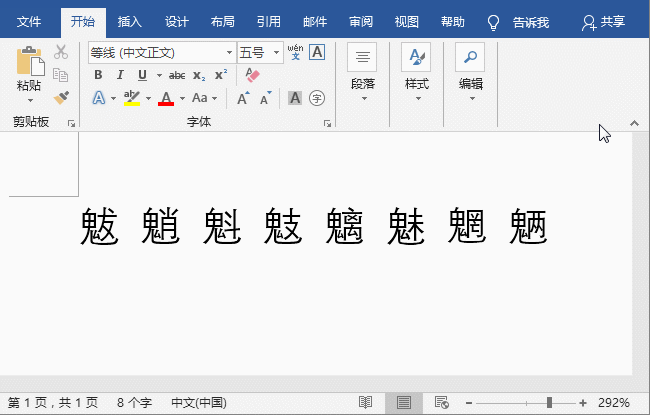
実際に何が起こったのでしょうか?多くの友人がこの問題に遭遇していると思いますので、今日はこの問題の解決策を共有します。これが皆さんのお役に立ち、半分の労力でオフィスの仕事がより効率的になることを願っています。
具体的な解決策は次のとおりです。
Word でピンイン ガイド機能を通常どおり使用したい場合は、まず「Microsoftピンイン入力方式」がシステムにインストールされました。 Microsoft ピンイン入力方法がインストールされて初めて、Word の「ピンイン ガイド」機能が正常に使用できるようになるためです。
したがって、単語のピンイン ガイド機能でテキストを表記できない場合は、インターネットにアクセスして「Microsoft ピンイン入力メソッド」をダウンロードし、システムにインストールすることで問題を解決できます。
インストールが完了すると、言語バーに Microsoft Pinyin 入力方法が表示されるようになります。
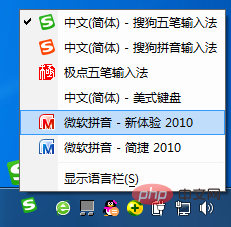
この時点で、再び Word を開き、ピンインを追加する必要があるテキストを選択し、[ピンイン ガイド] ダイアログ ボックスを開くと、 「ピンインテキスト」欄にピンインとピンインが表示されます トーンを選択したら「OK」ボタンをクリックするとテキストにピンインが追加されます!
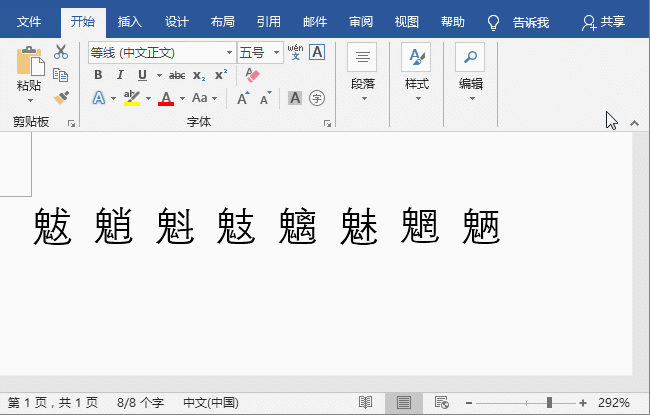
さらに、一部の友人は次の問題に遭遇するでしょう。ピンイン ガイドを使用して作成したピンインには声調がないのはなぜですか?
これは、Microsoft Pinyin のバージョンが低すぎることが原因です。新しいバージョンの Microsoft Pinyin Input Method を再インストールすると、この問題を解決できます。
わかりました。解決策はすべて教えました。今後テキストにピンインを追加しても問題ありません。学習しましたか?今日はここまでですが、読んで知識が増えたような気がしますか?
推奨チュートリアル: 「Word チュートリアル 」
以上が実用的な単語のヒントの共有: 「ピンインガイド」にピンインを追加できない場合の対処方法の詳細内容です。詳細については、PHP 中国語 Web サイトの他の関連記事を参照してください。

